드라이브 문자 할당하기
드라이브 문자란?
드라이브 문자란 윈도우에서 볼륨을(파티션을) 나타내는 고유한 문자로써 하나의 볼륨은 오직 하나의 드라이브 문자만을 가질 수 있으며 하나의 드라이브 문자는 하나의 볼륨에만 설정이 가능합니다. 즉, 서로 다른 볼륨이 동일한 드라이브 문자를 가질 수는 없다는 것이지요. 드라이브 문자는 해당 볼륨에 접근하기 위한 최상위 경로로써 사용됩니다. 드라이브 문자에 대해 정리하면 아래와 같습니다.
드라이브와 드라이브 문자라는 개념은 마이크로소프트사의 운영체제들에서(도스, 윈도우) 사용하는 개념으로 윈도우에서 사용자가 파티션과 볼륨에 접근하고 사용하며 관리하기 위한 가장 기초적인 개념이 됩니다. 모든 볼륨은(파티션은) 드라이브 문자를 통해 관리하고 접근하며 이용할 수 있습니다.
플로피 예약 드라이브 문자인 A 와 B 는 기본적으로 윈도우에서는 일반 볼륨에는 할당하지 않지만 사용자가 원하면 일반 볼륨에도 할당할 수 있습니다. 다만 흔치 않고 잘 사용되지 않을 뿐 입니다.
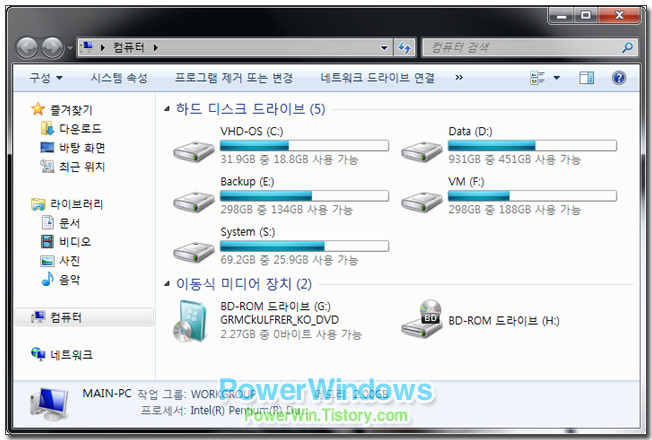
드라이브 문자의 추가, 제거, 변경
그럼 실제로 드라이브 문자를 추가, 변경, 제거하는 것을 알아보도록 하겠습니다. 드라이브 문자를 추가하거나 변경, 제거하는 과정은 거의 동일하기 때문에 하나의 과정만을 보여드립니다.
위의 2 번 과정에 빨간색으로 강조한 부분은 드라이브 경로가 추가적으로 할당되어 있는 경우 드라이브 문자와 드라이브 경로 중 작업할 항목을 선택해야 하기 때문에 주의하시길 바랍니다. 즉, 드라이브 문자를 변경하거나 제거할 것인지 드라이브 경로를 제거할 것인지를 박스에서 미리 선택을 해주어야 하는 것입니다. 기본적으로 드라이브 문자가 선택되어져 있습니다.
드라이브 문자의 관리는 여기까지입니다. 추가적인 몇 가지 이야기를 조금 더 하고 드라이브 경로의 관리 글에서 찾아 뵙죠. ^^
드라이브 문자의 오해
원래 그럴 수 있고 정상입니다.
드라이브 문자는 운영체제에서(윈도우) 관리되는 개념입니다. 이는 디스크나 파티션, 볼륨에 저장되는 절대적인 값이 아니라는 것입니다. 이 때문에 운영체제가 바뀌면(멀티 부팅 등) 드라이브 문자 또한 바뀔 수 있습니다. 고로 같은 볼륨(파티션)이라고 할 지라도 부팅한 윈도우에서의 설정에 따라 드라이브 문자가 언제든지 바뀔 수 있습니다. 즉, 어떤 볼륨이 현재 윈도우에서는 C: 드라이브이지만 다른 윈도우에서는 D: 드라이브가 될 수도 있는 것이죠.
드라이브 문자는 절대로 고정적인 것이 아닙니다. 이것을 반드시 기억하세요.
참고로 이러한 드라이브 문자는 윈도우의 레지스트리에 저장되어 관리됩니다. 아래는 드라이브 문자가 저장되어 있는 레지스트리에 관한 정보입니다.
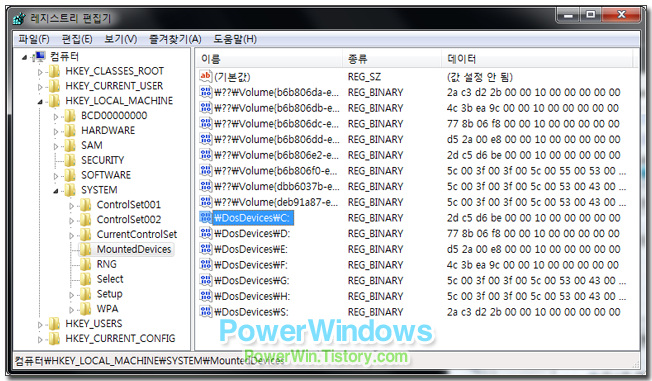
이렇게 현재 부팅한 윈도우에서의 설정에 따라 달라지는 드라이브 문자로 인해 해당 볼륨이 무엇인지 정확하게 표시하기 위해 사용되는 것이 바로 볼륨 레이블 입니다. 볼륨 레이블은 볼륨(파티션) 자체에 기록되는 정보로써 윈도우가 바뀌더라도 바뀌지 않기 때문에 볼륨을 구별하기 위한 용도로 사용됩니다.
드라이브 문자 할당의 규칙
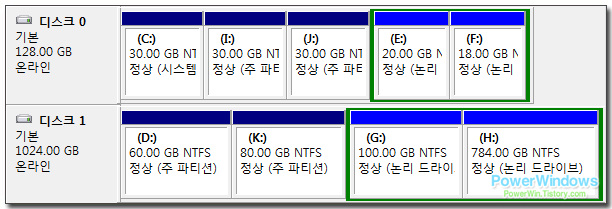
마이크로소프트사의 운영체제인 도스와 윈도우에서는 윈도우 설치시 우선 시스템의 모든 볼륨에 자동으로 드라이브문자를 할당하게 됩니다. 이 때는 일정한 규칙이 있는데 해당 규칙은 아래와 같습니다.
공통 할당 규칙 [중요]
공통적으로 적용되는 드라이브 문자 할당 규칙은 간단하죠?
이제 공통 할당 규칙에 이어 각 윈도우 버전마다 특별한 파티션들에 드라이브 문자를 먼저 할당합니다.
도스, 윈도우 9x 계열의 특별 할당 규칙 [중요]
윈도우 XP 계열 할당 규칙 (윈도우 2000, 윈도우 XP, 윈도우 서버 2003) [중요]
윈도우 7 계열 할당 규칙 (윈도우 비스타, 윈도우 7, 윈도우 서버 2008 ...) [중요]
역시나 간단하죠? 기존까지는 시스템 파티션(활성 파티션)이 C: 드라이브 문자를 할당 받았다면 윈도우 7 계열에 이르러서는 새롭게 부팅 파티션이 C: 드라이브 문자를 할당 받습니다. 이 변화만 잘 기억해 두시면 될 듯 합니다.
이제 각 윈도우 버전에 따른 주요 파티션들의 드라이브 문자 할당이 끝나면 파티션에 따라 드라이브 문자를 할당합니다. 이건 조금 복잡하니 참고로만 알아두세요.
파티션에 따른 할당 규칙
그래서 결론은... 저도 파티션 상태만 보고 뭐라고 콕 찝기가 상당히 어렵습니다. 윈도우가 설치되는 곳도 다양하고 활성 파티션이 어디냐에 따라 윈도우 버전에 따라 변화 무쌍하죠. 나중에 사용자가 알아서 정리하기도 하고... 그래서 그냥 그런가보다 하면서 공통 규칙과 윈도우 버전마다 C: 를 어디로 할당하는가만 기억해두시고 나머지 파티션들은 윈도우로 진입해서 디스크 관리나 DiskPart 를 실행하여 찾으시는게 정신 건강에도 이롭고 빠릅니다.
드라이브 문자의 추가, 제거, 변경의 주의사항
윈도우에서는 시스템에서 현재 사용 중인 볼륨을 제외한 나머지 볼륨들은 언제든지 드라이브 문자를 변경할 수 있습니다. 현재 시스템에서 사용 중인 볼륨이란 아래와 같습니다.
드라이브 문자란 윈도우에서 볼륨을(파티션을) 나타내는 고유한 문자로써 하나의 볼륨은 오직 하나의 드라이브 문자만을 가질 수 있으며 하나의 드라이브 문자는 하나의 볼륨에만 설정이 가능합니다. 즉, 서로 다른 볼륨이 동일한 드라이브 문자를 가질 수는 없다는 것이지요. 드라이브 문자는 해당 볼륨에 접근하기 위한 최상위 경로로써 사용됩니다. 드라이브 문자에 대해 정리하면 아래와 같습니다.
1. 드라이브 문자는 A-Z 까지 알파벳 26 자로 구성 (최대로 할당 가능한 드라이브 문자의 개수는 26 개)
2. 드라이브 문자 A 와 B 는 플로피 디스켓 드라이브를 위해 예약 (플로피가 없다면 기본적으로 비워둠)
3. 드라이브 문자는 : (콜론) 을 통해 드라이브 문자임을 표시
4. 하나의 볼륨은 하나의 드라이브 문자만을 할당 가능
5. 하나의 드라이브 문자는 하나의 볼륨에만 할당 가능
6. 드라이브 문자는 해당 볼륨에 접근하기 위한 최상위 경로
2. 드라이브 문자 A 와 B 는 플로피 디스켓 드라이브를 위해 예약 (플로피가 없다면 기본적으로 비워둠)
3. 드라이브 문자는 : (콜론) 을 통해 드라이브 문자임을 표시
4. 하나의 볼륨은 하나의 드라이브 문자만을 할당 가능
5. 하나의 드라이브 문자는 하나의 볼륨에만 할당 가능
6. 드라이브 문자는 해당 볼륨에 접근하기 위한 최상위 경로
드라이브와 드라이브 문자라는 개념은 마이크로소프트사의 운영체제들에서(도스, 윈도우) 사용하는 개념으로 윈도우에서 사용자가 파티션과 볼륨에 접근하고 사용하며 관리하기 위한 가장 기초적인 개념이 됩니다. 모든 볼륨은(파티션은) 드라이브 문자를 통해 관리하고 접근하며 이용할 수 있습니다.
플로피 예약 드라이브 문자인 A 와 B 는 기본적으로 윈도우에서는 일반 볼륨에는 할당하지 않지만 사용자가 원하면 일반 볼륨에도 할당할 수 있습니다. 다만 흔치 않고 잘 사용되지 않을 뿐 입니다.
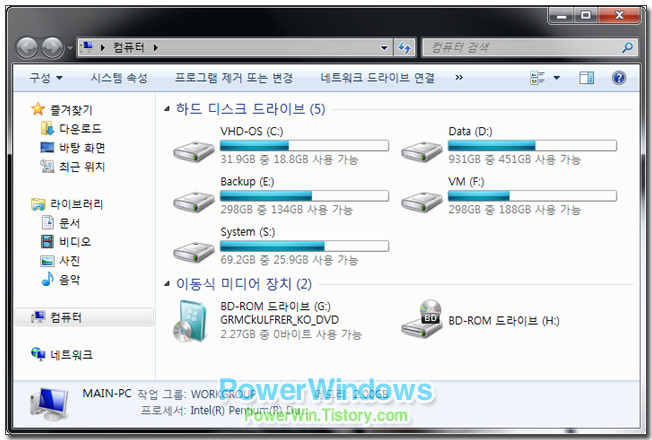
드라이브 문자를 통해 관리되는 볼륨들
드라이브 문자의 추가, 제거, 변경
그럼 실제로 드라이브 문자를 추가, 변경, 제거하는 것을 알아보도록 하겠습니다. 드라이브 문자를 추가하거나 변경, 제거하는 과정은 거의 동일하기 때문에 하나의 과정만을 보여드립니다.
※ 볼륨은 하나의 드라이브 문자만을 가질 수 있습니다. 이미 볼륨에 드라이브 문자가 할당 된 경우 추가를 누르더라도 드라이브 문자 할당 항목은 비활성화 됩니다. 이 때는 해당 볼륨에 오직 드라이브 경로만을 추가해 줄 수 있습니다.
※ 이미 사용 중인 드라이브 문자는 셀렉트 박스에서 표시되지 않습니다.
※ 이미 사용 중인 드라이브 문자는 셀렉트 박스에서 표시되지 않습니다.
1. 드라이브 문자를 추가, 변경, 제거할 볼륨을 마우스 오른쪽 버튼으로 클릭한 후 메뉴에서 드라이브 문자 및 경로 변경 항목을 선택합니다.
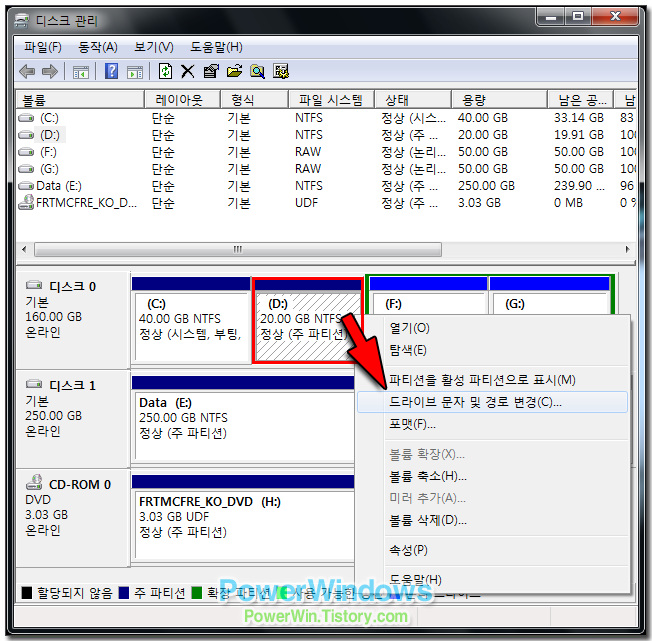
2. 박스에서 표시된 드라이브 문자를 선택한 후[기본적으로 드라이브 문자가 선택되어져 있음] 추가, 변경, 제거 중 원하는 작업에 해당하는 버튼을 클릭합니다. [글에서는 변경 선택]
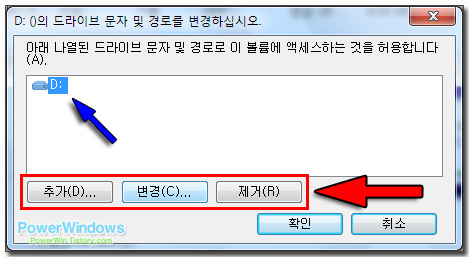
3. 드라이브 문자 할당 항목에서 원하는 드라이브 문자를 선택한 후 확인 버튼을 클릭합니다. [제거의 경우 이 과정은 생략]
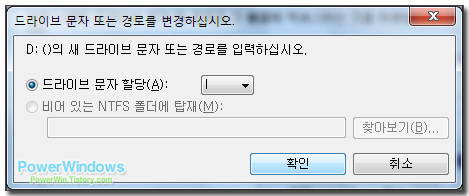
4. 드라이브 문자를 변경하거나 제거하는 경우 경고 메시지를 출력해 줍니다. 예 버튼을 클릭합니다.
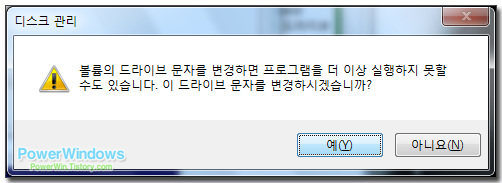
5. 드라이브 문자가 정상적으로 추가, 변경, 제거된 모습입니다.

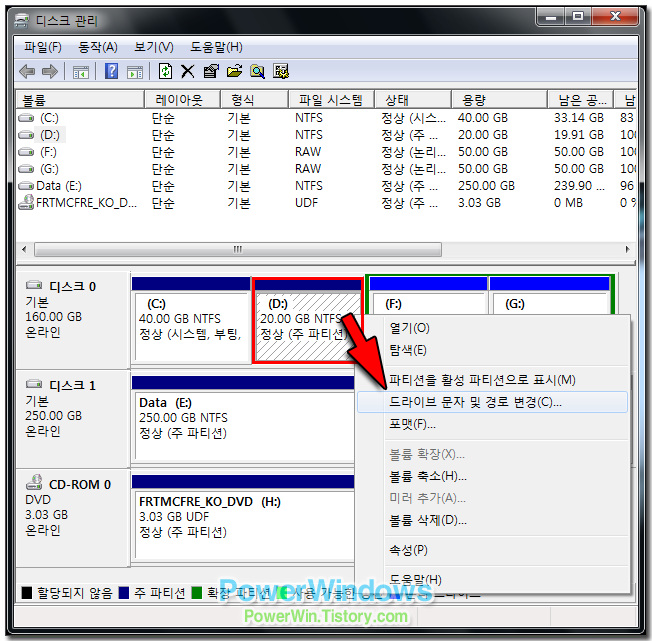
2. 박스에서 표시된 드라이브 문자를 선택한 후[기본적으로 드라이브 문자가 선택되어져 있음] 추가, 변경, 제거 중 원하는 작업에 해당하는 버튼을 클릭합니다. [글에서는 변경 선택]
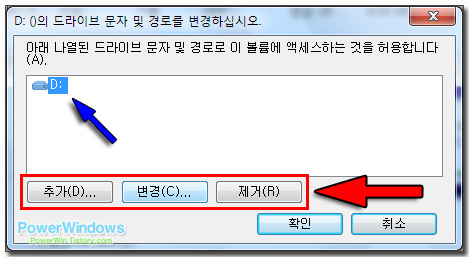
3. 드라이브 문자 할당 항목에서 원하는 드라이브 문자를 선택한 후 확인 버튼을 클릭합니다. [제거의 경우 이 과정은 생략]
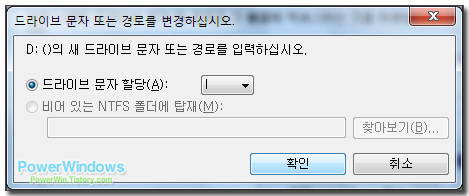
4. 드라이브 문자를 변경하거나 제거하는 경우 경고 메시지를 출력해 줍니다. 예 버튼을 클릭합니다.
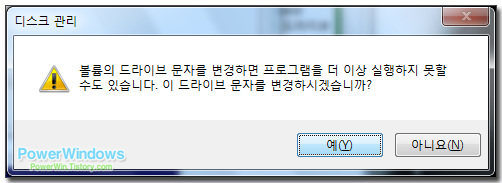
5. 드라이브 문자가 정상적으로 추가, 변경, 제거된 모습입니다.

위의 2 번 과정에 빨간색으로 강조한 부분은 드라이브 경로가 추가적으로 할당되어 있는 경우 드라이브 문자와 드라이브 경로 중 작업할 항목을 선택해야 하기 때문에 주의하시길 바랍니다. 즉, 드라이브 문자를 변경하거나 제거할 것인지 드라이브 경로를 제거할 것인지를 박스에서 미리 선택을 해주어야 하는 것입니다. 기본적으로 드라이브 문자가 선택되어져 있습니다.
드라이브 문자의 관리는 여기까지입니다. 추가적인 몇 가지 이야기를 조금 더 하고 드라이브 경로의 관리 글에서 찾아 뵙죠. ^^
드라이브 문자의 오해
"윈도우를 새로 설치했는데 드라이브 문자가 바뀌었어요. 이거 왜 이런거죠?"
"윈도우 두 개를 멀티 부팅을 통해 사용 중인데 윈도우마다 드라이브 문자가 다릅니다. 정상인가요?"
"윈도우 두 개를 멀티 부팅을 통해 사용 중인데 윈도우마다 드라이브 문자가 다릅니다. 정상인가요?"
원래 그럴 수 있고 정상입니다.
드라이브 문자는 운영체제에서(윈도우) 관리되는 개념입니다. 이는 디스크나 파티션, 볼륨에 저장되는 절대적인 값이 아니라는 것입니다. 이 때문에 운영체제가 바뀌면(멀티 부팅 등) 드라이브 문자 또한 바뀔 수 있습니다. 고로 같은 볼륨(파티션)이라고 할 지라도 부팅한 윈도우에서의 설정에 따라 드라이브 문자가 언제든지 바뀔 수 있습니다. 즉, 어떤 볼륨이 현재 윈도우에서는 C: 드라이브이지만 다른 윈도우에서는 D: 드라이브가 될 수도 있는 것이죠.
드라이브 문자는 절대로 고정적인 것이 아닙니다. 이것을 반드시 기억하세요.
참고로 이러한 드라이브 문자는 윈도우의 레지스트리에 저장되어 관리됩니다. 아래는 드라이브 문자가 저장되어 있는 레지스트리에 관한 정보입니다.
HKEY_LOCAL_MACHINE\SYSTEM\MountedDevices
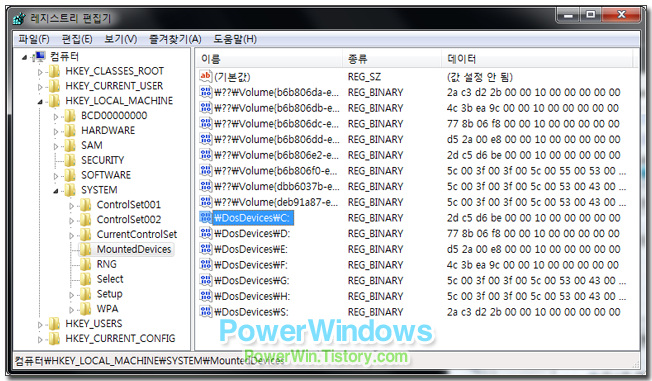
볼륨에 대한 정보와 해당 볼륨에 할당된 드라이브 문자가 저장되어 있는 모습
이렇게 현재 부팅한 윈도우에서의 설정에 따라 달라지는 드라이브 문자로 인해 해당 볼륨이 무엇인지 정확하게 표시하기 위해 사용되는 것이 바로 볼륨 레이블 입니다. 볼륨 레이블은 볼륨(파티션) 자체에 기록되는 정보로써 윈도우가 바뀌더라도 바뀌지 않기 때문에 볼륨을 구별하기 위한 용도로 사용됩니다.
드라이브 문자 할당의 규칙
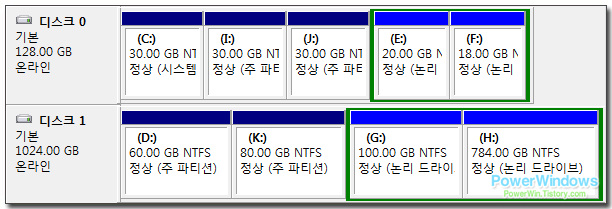
마이크로소프트사의 운영체제인 도스와 윈도우에서는 윈도우 설치시 우선 시스템의 모든 볼륨에 자동으로 드라이브문자를 할당하게 됩니다. 이 때는 일정한 규칙이 있는데 해당 규칙은 아래와 같습니다.
공통 할당 규칙 [중요]
1. A 와 B 는 플로피 디스켓 드라이브를 위한 예약 드라이브 문자로 플로피 장치에 할당합니다. 플로피 장치가 없는 경우 우선 비워둡니다.
2. ODD 장치는 우선 모든 디스크에 드라이브 문자를 할당한 후 마지막에 연결된 순서대로 할당됩니다.
2. ODD 장치는 우선 모든 디스크에 드라이브 문자를 할당한 후 마지막에 연결된 순서대로 할당됩니다.
공통적으로 적용되는 드라이브 문자 할당 규칙은 간단하죠?
이제 공통 할당 규칙에 이어 각 윈도우 버전마다 특별한 파티션들에 드라이브 문자를 먼저 할당합니다.
도스, 윈도우 9x 계열의 특별 할당 규칙 [중요]
1. NTFS 로 포맷된 파티션은 도스와 윈도우 9x 계열에서는 기본적으로 인식이 불가능 합니다. 그렇기 때문에 NTFS 로 포맷된 파티션엔 드라이브 문자가 할당되지 않습니다.
2. 시스템 파티션에(활성 파티션) C: 드라이브를 할당합니다.
2. 시스템 파티션에(활성 파티션) C: 드라이브를 할당합니다.
윈도우 XP 계열 할당 규칙 (윈도우 2000, 윈도우 XP, 윈도우 서버 2003) [중요]
1. 시스템 파티션에(활성 파티션) C: 드라이브를 할당합니다.
윈도우 7 계열 할당 규칙 (윈도우 비스타, 윈도우 7, 윈도우 서버 2008 ...) [중요]
1. 부팅 파티션이(Windows 를 가진 파티션) C: 드라이브를 할당합니다.
2. 시스템 파티션에 드라이브 문자를 할당하지 않으려는 경향이 있습니다. (정확한 조건은 모름)
2. 시스템 파티션에 드라이브 문자를 할당하지 않으려는 경향이 있습니다. (정확한 조건은 모름)
역시나 간단하죠? 기존까지는 시스템 파티션(활성 파티션)이 C: 드라이브 문자를 할당 받았다면 윈도우 7 계열에 이르러서는 새롭게 부팅 파티션이 C: 드라이브 문자를 할당 받습니다. 이 변화만 잘 기억해 두시면 될 듯 합니다.
이제 각 윈도우 버전에 따른 주요 파티션들의 드라이브 문자 할당이 끝나면 파티션에 따라 드라이브 문자를 할당합니다. 이건 조금 복잡하니 참고로만 알아두세요.
파티션에 따른 할당 규칙
1. 첫 번째 디스크의 활성 파티션에 C: 를 우선적으로 할당합니다. 윈도우 7 이라면 부팅 파티션에 C: 를 우선 할당하고 첫 번째 디스크의 첫 번째 파티션에 D: 를 할당합니다.
- 첫 번째 디스크 활성 파티션 = C:
2. 이후 두 번째 디스크, 세 번째 디스크... 순서로 첫 번째 주 파티션에 먼저 드라이브 문자를 할당합니다.
- 두 번째 디스크 첫 번째 주 파티션 = D:
- 세 번째 디스크 첫 번째 주 파티션 = E:
- 네 번째 .....
3. 앞서 파티션들의 드라이브 문자 할당이 끝나면 이후 다시 첫 번째 디스크부터 첫 번째 논리 드라이브, 두 번째 논리 드라이브... 의 순서로 드라이브 문자가 할당되고 한 디스크의 논리 드라이브 문자 할당이 끝나면 다음 디스크로 넘어갑니다.
- 첫 번째 디스크 첫 번째 논리 드라이브 = F:
- 첫 번째 디스크 두 번째 논리 드라이브 = G:
- 첫 번째 디스크 ......
- 두 번째 디스크 첫 번째 논리 드라이브 = H:
- 두 번째 디스크 ......
4. 최종적으로 다시 첫 번째 디스크부터 나머지 주 파티션들이 순서대로 드라이브 문자를 할당받습니다. 한 디스크의 주 파티션 드라이브 문자 할당이 끝나면 다음 디스크로 넘어갑니다.
- 첫 번째 디스크 (C: 를 할당 받은 곳을 제외한) 첫 번째 주 파티션 = I:
- 첫 번째 디스크 두 번째 주 파티션 = J:
- 첫 번째 ......
- 두 번째 디스크 두 번째 주 파티션 = K:
- 두 번째 디스크 ......
- 첫 번째 디스크 활성 파티션 = C:
2. 이후 두 번째 디스크, 세 번째 디스크... 순서로 첫 번째 주 파티션에 먼저 드라이브 문자를 할당합니다.
- 두 번째 디스크 첫 번째 주 파티션 = D:
- 세 번째 디스크 첫 번째 주 파티션 = E:
- 네 번째 .....
3. 앞서 파티션들의 드라이브 문자 할당이 끝나면 이후 다시 첫 번째 디스크부터 첫 번째 논리 드라이브, 두 번째 논리 드라이브... 의 순서로 드라이브 문자가 할당되고 한 디스크의 논리 드라이브 문자 할당이 끝나면 다음 디스크로 넘어갑니다.
- 첫 번째 디스크 첫 번째 논리 드라이브 = F:
- 첫 번째 디스크 두 번째 논리 드라이브 = G:
- 첫 번째 디스크 ......
- 두 번째 디스크 첫 번째 논리 드라이브 = H:
- 두 번째 디스크 ......
4. 최종적으로 다시 첫 번째 디스크부터 나머지 주 파티션들이 순서대로 드라이브 문자를 할당받습니다. 한 디스크의 주 파티션 드라이브 문자 할당이 끝나면 다음 디스크로 넘어갑니다.
- 첫 번째 디스크 (C: 를 할당 받은 곳을 제외한) 첫 번째 주 파티션 = I:
- 첫 번째 디스크 두 번째 주 파티션 = J:
- 첫 번째 ......
- 두 번째 디스크 두 번째 주 파티션 = K:
- 두 번째 디스크 ......
그래서 결론은... 저도 파티션 상태만 보고 뭐라고 콕 찝기가 상당히 어렵습니다. 윈도우가 설치되는 곳도 다양하고 활성 파티션이 어디냐에 따라 윈도우 버전에 따라 변화 무쌍하죠. 나중에 사용자가 알아서 정리하기도 하고... 그래서 그냥 그런가보다 하면서 공통 규칙과 윈도우 버전마다 C: 를 어디로 할당하는가만 기억해두시고 나머지 파티션들은 윈도우로 진입해서 디스크 관리나 DiskPart 를 실행하여 찾으시는게 정신 건강에도 이롭고 빠릅니다.
드라이브 문자의 추가, 제거, 변경의 주의사항
윈도우에서는 시스템에서 현재 사용 중인 볼륨을 제외한 나머지 볼륨들은 언제든지 드라이브 문자를 변경할 수 있습니다. 현재 시스템에서 사용 중인 볼륨이란 아래와 같습니다.
1. 시스템 파티션(활성 파티션) - 윈도우 7 은 바로 변경 및 제거 가능
2. 부팅 파티션
3. 페이지 파일 파티션
4. 응용 프로그램에서 현재 사용 중인 파티션
2. 부팅 파티션
3. 페이지 파일 파티션
4. 응용 프로그램에서 현재 사용 중인 파티션
시스템 파티션은 윈도우 XP 이전 계열이나 윈도우 비스타까지는 무조건 C: 로 고정하기 때문에 시스템 파티션 자체를 옮기기 전까지는 드라이브 문자를 제거하거나 변경하지 못한다고 보시면 됩니다. 다만 윈도우 7 부터는 시스템 파티션이라도 볼륨의 드라이브 문자를 제거하거나 변경하는 것이 가능합니다.
부팅 파티션은 윈도우가 설치되어 있고 현재 로드되어 있는 상태인지라 드라이브 문자를 제거하거나 변경할 수 없습니다.
페이지 파일 파티션은 해당 드라이브에 설정되어 있는 페이지 파일을 제거한 후 변경할 수 있습니다.
응용 프로그램에서 현재 사용 중인 파티션은 드라이브 문자를 변경하려는 경우 볼륨을 강제로 닫고(연결된 응용 프로그램의 연결을 모두 끊고) 드라이브 문자를 제거하거나 변경하게 됩니다. 다만 이 때 특별한 이유로 볼륨을 강제로 닫을 수 없는 경우에는 마찬가지로 드라이브 문자를 제거하거나 변경할 수 없으며 윈도우를 재부팅하거나 해당 응용 프로그램을 사용하지 않는 상태에서 드라이브 문자를 변경할 수 있습니다.
참고로 이러한 사용 중인 드라이브들은 레지스트리를 통해 강제로 드라이브 문자를 변경할 수 있지만, 그렇게 강제로 드라이브 문자를 변경하는 경우 윈도우에 문제가 생기거나 최악의 경우 정상적으로 작동하지 않을 가능성도 있습니다.
출처 : Power Windows Blog





